摘要:,,想要恢复出厂设置联想笔记本电脑,可按照以下步骤操作:重启电脑并按下特定的启动按键(如Novo键或F9键)进入恢复界面。选择“系统恢复”或“恢复到出厂设置”选项。在操作过程中,注意事项包括确保备份重要数据,避免因误操作导致数据丢失。恢复前需确保电源充足,避免中途断电影响恢复过程。按照提示完成操作即可成功恢复出厂设置。
本文目录导读:
随着科技的快速发展,笔记本电脑已成为我们日常生活与工作中的必备工具,联想笔记本电脑因其出色的性能、稳定的品质和良好的售后服务而备受用户青睐,在使用过程中,有时我们可能需要将电脑恢复到出厂设置,以解决一些配置问题或提高系统性能,本文将详细介绍如何将联想笔记本电脑恢复出厂设置,并附带相关注意事项,以帮助您顺利完成操作。
关键词
联想笔记本电脑、恢复出厂设置、系统恢复、一键恢复、BIOS设置
(一)了解恢复出厂设置的意义和前提
恢复出厂设置是指将电脑恢复到出厂时的状态,即系统、驱动、预装软件等都会恢复到初始状态,在进行此操作前,请确保您已经备份了重要文件,因为此操作可能会导致数据丢失,恢复出厂设置前,了解电脑型号和操作系统版本,以便更好地进行操作。
(二)通过系统恢复功能恢复出厂设置
1、打开联想笔记本电脑,进入Windows操作系统。
2、点击“开始”菜单,选择“设置”。
3、在设置窗口中,选择“更新与安全”。
4、在“恢复”选项卡下,找到“开始”按钮,点击“开始”进行恢复出厂设置。
5、按照提示完成操作,等待电脑自动重启。
(三)通过一键恢复功能恢复出厂设置
如果您的联想笔记本电脑支持一键恢复功能,可以在开机时按下相应的快捷键(如“F9”)进入一键恢复界面,选择恢复出厂设置,具体操作方法可能因不同型号而异,请参考电脑说明书或官方网站。
(四)通过BIOS设置恢复出厂设置
如果以上方法无法恢复电脑,可以尝试进入BIOS设置恢复出厂设置,此方法可能会导致系统无法正常运行,请谨慎操作,具体操作步骤如下:
1、重启电脑,按下开机键后不断按“F2”键进入BIOS界面。
2、在BIOS界面中,使用箭头键选择“Exit”菜单。
3、在“Exit”菜单下选择“Load Setup Defaults”或“Restore Defaults”选项。
4、按下回车键确认,等待电脑自动重启。
(五)注意事项
1、在恢复出厂设置前,务必备份重要文件和数据,以免丢失。
2、在操作过程中,请遵循正确的操作步骤,避免误操作导致系统损坏。
3、如果不确定如何操作,建议先查阅电脑说明书或咨询专业人士。
4、恢复出厂设置后,可能需要重新安装部分驱动程序和预装软件。
5、恢复出厂设置后,电脑性能可能有所提升,但也可能导致部分硬件或软件问题依然存在,如果问题仍未解决,请联系联想售后服务寻求帮助。
本文详细介绍了联想笔记本电脑如何恢复出厂设置的方法及注意事项,在进行操作时,请确保了解您的电脑型号和操作系统版本,并遵循正确的操作步骤,在操作过程中如有任何疑问,请及时查阅相关资料或咨询专业人士,希望本文能帮助您顺利完成联想笔记本电脑的恢复出厂设置操作,让您的电脑焕发新生。
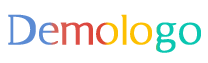



 京公网安备11000000000001号
京公网安备11000000000001号 京ICP备11000001号
京ICP备11000001号